La Función BUSCAR en Excel sirve para identificar un valor dentro de un rango de celdas, en función de otro rango de celdas definido, veamos la sintaxis y el ejemplo de cómo usar la Función BUSCAR.
Sintaxis de la Función BUSCAR en Excel

Sintaxis 1 - BUSCAR con tres parámetros
Valor Buscado: es el valor que requiere ser encontrado dentro una base de datos.
Vector de Comparación: este elemento corresponde al rango de celdas en el que se realizará la búsqueda, es decir Excel intentará encontrar el "Valor Buscado" en esta lista, y determinará la posición en la que se encuentra la coincidencia.
Vector Resultado: corresponde al rango de celdas de donde se extraerá el resultado, la posición o elemento elegido dependerá de la búsqueda realizada en el "Vector de comparación", si el elemento buscado esta en la posición 8, entonces se tomará el elemento 8 del vector resultado para mostrarlo como resultado.
Sintaxis 2 - BUSCAR con dos parámetros
Cuando la función BUSCAR en Excel recibe dos parámetros, el primer parámetro corresponde al valor buscado, mientras que el segundo corresponde a la matriz, el cual es una especie de mezcla del vector de comparación y del vector resultado, es decir realiza el comportamiento de ambos parámetros por medio de uno solo.
Ejemplo de la Función BUSCAR en Excel
Notemos como en el siguiente ejemplo se busca el término "Zapatilla 3" dentro del rango A3:A10, como el término buscado esta en la tercera posición, en el vector resultado se obtendrá el que se encuentra en la tercera posición el cual contiene 71.
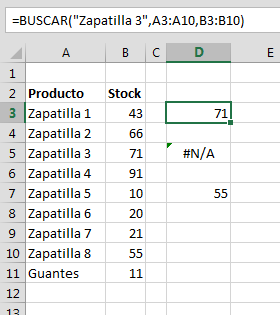
Notemos en el siguiente ejemplo que es necesario que la información se encuentre ordenada para que se pueda encontrar correctamente el valor buscado, en este caso al buscarse "Guantes" y como el primer elemento "Zapatilla 1" es posterior (en un orden alfabético), la función BUSCAR asume que el término "Guantes" no se encuentra en la lista.
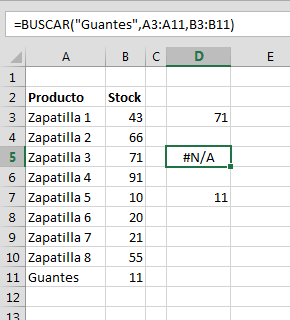
Notemos en el siguiente ejemplo como al buscar un término inexistente "Zapatillas R" y cuyo valor (ordenado alfabéticamente) es superior a todos los valores existentes, es que se retorna la última posición existente.
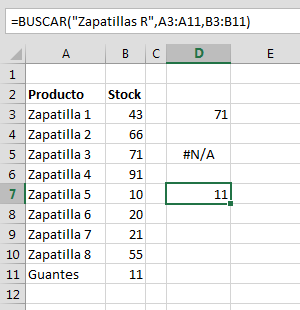
En el caso que se usen dos parámetros en la función BUSCAR, las restricciones son las mismas a las descritas en los ejemplos anteriores ( se requiere que los datos se encuentren ordenados), y retorna el valor buscado en caso se llegue a encontrar.
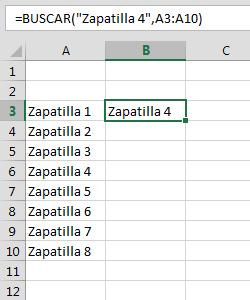
La función BUSCAR en otros idiomas se conoce como:
Español: BUSCAR
Inglés: LOOKUP
Francés: RECHERCHE
Italiano: CERCA
Portugués: PROC
Función BUSCAR en Excel:
5 agosto, 2019 a las 2:18 pm
muy bueno